Шаг 1 – SIM карта
 Потяните и поверните штырь на нижней левой стороне телефона и извлеките его из гнезда для наушников.
Потяните и поверните штырь на нижней левой стороне телефона и извлеките его из гнезда для наушников.
 Телефон Huawei Ascend P6
Телефон Huawei Ascend P6

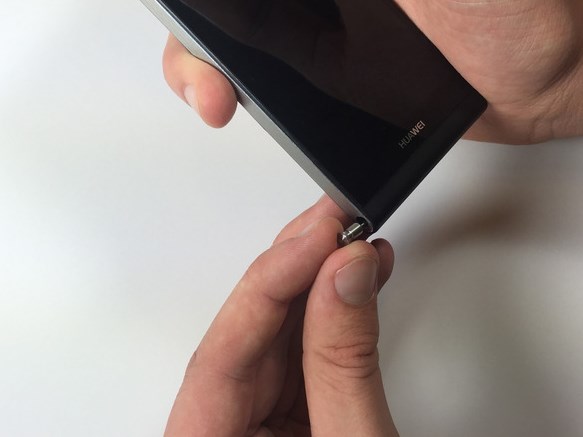
 Вставьте штырь в отверстие SIM карты, расположенное на правой стороне телефона.
Вставьте штырь в отверстие SIM карты, расположенное на правой стороне телефона. Слегка надавите, пока не услышите щелчок SIM карты, а затем извлеките штырь и SIM карту.
Слегка надавите, пока не услышите щелчок SIM карты, а затем извлеките штырь и SIM карту. Сделайте то же самое для дополнительной SIM карты.
Сделайте то же самое для дополнительной SIM карты.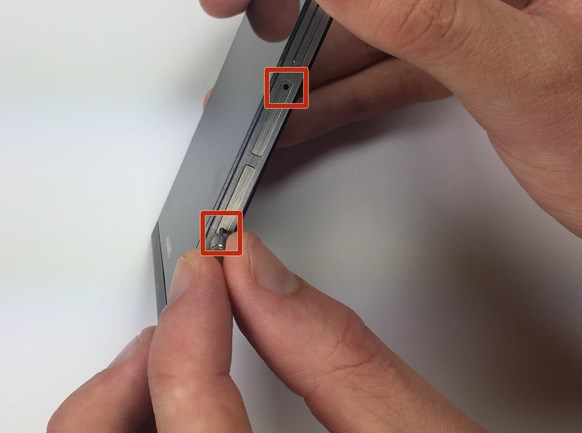

 Хорошо надавите с обеих сторон на небольшую крышку из черного пластика на нижнем торце телефона и потяните ее вниз.
Хорошо надавите с обеих сторон на небольшую крышку из черного пластика на нижнем торце телефона и потяните ее вниз. Вам может понадобиться острый тонкий предмет, чтобы поддеть эту пластиковую деталь.
Вам может понадобиться острый тонкий предмет, чтобы поддеть эту пластиковую деталь.

 Поверните телефон на 180 градусов так, чтобы нижняя часть телефона теперь была обращена вверх.
Поверните телефон на 180 градусов так, чтобы нижняя часть телефона теперь была обращена вверх. Большими пальцами прижмите и подтолкните заднюю крышку вверх.
Большими пальцами прижмите и подтолкните заднюю крышку вверх. Приподнимите заднюю крышку, начиная с верхнего правого угла устройства, и осторожно отсоедините ее от телефона.
Приподнимите заднюю крышку, начиная с верхнего правого угла устройства, и осторожно отсоедините ее от телефона.

 Выверните следующие винты, крепящие материнскую плату к корпусу:
Выверните следующие винты, крепящие материнскую плату к корпусу: Красными кругами отмечены пять 2 мм винтов Филлипс #000
Красными кругами отмечены пять 2 мм винтов Филлипс #000  Оранжевыми кругами отмечены два 2,5 мм винта Филлипс #000
Оранжевыми кругами отмечены два 2,5 мм винта Филлипс #000


 Прижмите желтую пластиковую обшивку в верхней части батареи и выверните два 2,5 мм винта Филлипс #000, отмеченных красными кругами.
Прижмите желтую пластиковую обшивку в верхней части батареи и выверните два 2,5 мм винта Филлипс #000, отмеченных красными кругами.

 Плоским концом монтажной лопатки осторожно отсоедините первую защелку, расположенную с правой стороны удерживающей пластины, отмеченной красным прямоугольником на фото.
Плоским концом монтажной лопатки осторожно отсоедините первую защелку, расположенную с правой стороны удерживающей пластины, отмеченной красным прямоугольником на фото. Плоским концом монтажной лопатки осторожно отсоедините вторую защелку, расположенную с левой стороны удерживающей пластины, отмеченной оранжевым прямоугольником.
Плоским концом монтажной лопатки осторожно отсоедините вторую защелку, расположенную с левой стороны удерживающей пластины, отмеченной оранжевым прямоугольником. Плоским концом монтажной лопатки аккуратно извлеките верхнюю фиксирующую пластину из телефона.
Плоским концом монтажной лопатки аккуратно извлеките верхнюю фиксирующую пластину из телефона.


 Острым концом монтажной лопатки подденьте разъемы антенны и отсоедините их от гнезд.
Острым концом монтажной лопатки подденьте разъемы антенны и отсоедините их от гнезд. Когда будете вставлять антенну обратно на место, вы услышите характерный «щелчок», что укажет на то, что разъемы были правильно подсоединены.
Когда будете вставлять антенну обратно на место, вы услышите характерный «щелчок», что укажет на то, что разъемы были правильно подсоединены.


 Острым концом монтажной лопатки аккуратно отсоедините следующие разъемы от гнезд:
Острым концом монтажной лопатки аккуратно отсоедините следующие разъемы от гнезд: красным прямоугольником отмечен разъем шлейфа ЖК-дисплея
красным прямоугольником отмечен разъем шлейфа ЖК-дисплея оранжевым прямоугольником отмечен кабель для гнезда наушников
оранжевым прямоугольником отмечен кабель для гнезда наушников
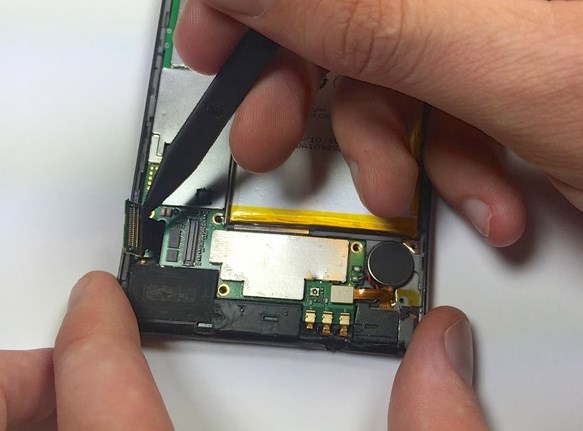

 Острым концом монтажной лопатки аккуратно отсоедините следующие разъемы от гнезд:
Острым концом монтажной лопатки аккуратно отсоедините следующие разъемы от гнезд: красным прямоугольником отмечен разъем шлейфа Micro USB
красным прямоугольником отмечен разъем шлейфа Micro USB  оранжевым прямоугольником отмечен шлейф батареи
оранжевым прямоугольником отмечен шлейф батареи


 Будьте осторожны и не погните, не прокалывайте и не раздавите батарею, даже если вы намерены ее заменить. Батарея может выделять токсичные и горючие химические вещества.
Будьте осторожны и не погните, не прокалывайте и не раздавите батарею, даже если вы намерены ее заменить. Батарея может выделять токсичные и горючие химические вещества. Пластиковым инструментом аккуратно подденьте и поднимите батарею из углубления, начиная от нижнего края устройства.
Пластиковым инструментом аккуратно подденьте и поднимите батарею из углубления, начиная от нижнего края устройства. Здесь могут понадобиться медленные движения плоским концом пластикового инструмента под батареей, чтобы ослабить под ней клей.
Здесь могут понадобиться медленные движения плоским концом пластикового инструмента под батареей, чтобы ослабить под ней клей.

 Выверните два, отмеченных на фото красными кругами, 2 мм винта Филлипс #000, удерживающих шлейф с помощью металлической вкладки серебристого цвета.
Выверните два, отмеченных на фото красными кругами, 2 мм винта Филлипс #000, удерживающих шлейф с помощью металлической вкладки серебристого цвета. Винт слева имеет белую краску на шляпке. Повреждение краски лишит вас права на любое гарантийное техническое обслуживание телефона.
Винт слева имеет белую краску на шляпке. Повреждение краски лишит вас права на любое гарантийное техническое обслуживание телефона.

 Вставьте плоский конец монтажной лопатки под левую сторону металлической вкладки.
Вставьте плоский конец монтажной лопатки под левую сторону металлической вкладки. Продвигайте монтажную лопатку вдоль нижнего края металлической вкладки и аккуратно приподнимайте ее вверх.
Продвигайте монтажную лопатку вдоль нижнего края металлической вкладки и аккуратно приподнимайте ее вверх. Клей под металлической вкладкой может несколько усложнить эту задачу. Клей ослабнет если аккуратно пройтись монтажной лопаткой вдоль нижней части вкладки, слегка поддевая ее.
Клей под металлической вкладкой может несколько усложнить эту задачу. Клей ослабнет если аккуратно пройтись монтажной лопаткой вдоль нижней части вкладки, слегка поддевая ее.


 Аккуратно извлекайте шлейф из верхнего правого угла устройства.
Аккуратно извлекайте шлейф из верхнего правого угла устройства. Не прикладывайте чрезмерно силу, извлекая шлейф. Это может привести к повреждению шлейфа.
Не прикладывайте чрезмерно силу, извлекая шлейф. Это может привести к повреждению шлейфа.
 Пинцетом извлеките резиновую направляющую вкладку из ее посадочного места в корпусе.
Пинцетом извлеките резиновую направляющую вкладку из ее посадочного места в корпусе.


 Острым концом монтажной лопатки подденьте черное круглое вибрационное устройство в нижней правой части телефона.
Острым концом монтажной лопатки подденьте черное круглое вибрационное устройство в нижней правой части телефона. Медленно извлекайте вибрационное устройство из корпуса, отрывая его от клея.
Медленно извлекайте вибрационное устройство из корпуса, отрывая его от клея. Вибрационное устройство все еще подключено к материнской плате двумя, красным и черным, проводами.
Вибрационное устройство все еще подключено к материнской плате двумя, красным и черным, проводами. Будьте осторожны, не порвите красный и черный провода. В случае повреждения, нужно будет их припаять.
Будьте осторожны, не порвите красный и черный провода. В случае повреждения, нужно будет их припаять.
 Удерживая левый нижний угол платы, медленно приподнимите правую ее сторону.
Удерживая левый нижний угол платы, медленно приподнимите правую ее сторону. Аккуратно покачивая материнскую плату в стороны, извлеките ее из корпуса телефона.
Аккуратно покачивая материнскую плату в стороны, извлеките ее из корпуса телефона.

 Острым концом монтажной лопатки подденьте динамик внутреннего наушника и осторожно приподнимите его.
Острым концом монтажной лопатки подденьте динамик внутреннего наушника и осторожно приподнимите его. Пинцетом извлеките внутренний наушник из корпуса устройства.
Пинцетом извлеките внутренний наушник из корпуса устройства. Внутренний наушник удерживается в корпусе с помощью клея. Если внутренний наушник не извлекается легко, покачайте его в стороны, пока он не отклеится.
Внутренний наушник удерживается в корпусе с помощью клея. Если внутренний наушник не извлекается легко, покачайте его в стороны, пока он не отклеится.

 Острым концом монтажной лопатки подденьте, отогните и отложите черную пластиковую крышку в левой нижней части телефона.
Острым концом монтажной лопатки подденьте, отогните и отложите черную пластиковую крышку в левой нижней части телефона.

 С помощью металлического инструмента iSesamo отделите золотистый провод от серебристой металлической пластины.
С помощью металлического инструмента iSesamo отделите золотистый провод от серебристой металлической пластины. Этот провод полностью не извлекается, но его нужно отделить, чтобы извлечь дисплей.
Этот провод полностью не извлекается, но его нужно отделить, чтобы извлечь дисплей. Будьте осторожны, не порежьте и не повредите провод. Провод крепится к серебристой панели слоем клея, так что потребуется приложить определенное усилие, чтобы это сделать.
Будьте осторожны, не порежьте и не повредите провод. Провод крепится к серебристой панели слоем клея, так что потребуется приложить определенное усилие, чтобы это сделать.

 Теперь, используя строительный фен, ослабьте клей, удерживающий дисплей в рамке корпуса.
Теперь, используя строительный фен, ослабьте клей, удерживающий дисплей в рамке корпуса. Сначала включите строительный фен и с расстояния пробуйте рукой уровень тепла, производимого феном. Затем медленно подвигайте руку в сторону фена, для того чтобы определить безопасное расстояние, где воздух достаточно теплый, но не горячий.
Сначала включите строительный фен и с расстояния пробуйте рукой уровень тепла, производимого феном. Затем медленно подвигайте руку в сторону фена, для того чтобы определить безопасное расстояние, где воздух достаточно теплый, но не горячий. На именно таком расстоянии медленно нагревайте всю переднюю часть телефона.
На именно таком расстоянии медленно нагревайте всю переднюю часть телефона. Строительный фен довольно опасный инструмент и для вас и для телефона. Не приближайте вашу руку слишком близко к фену, чтобы не обжечься. Также не нагревайте нижней пластиковой панели телефона, поскольку она может расплавиться при воздействии мощного прямого источника тепла.
Строительный фен довольно опасный инструмент и для вас и для телефона. Не приближайте вашу руку слишком близко к фену, чтобы не обжечься. Также не нагревайте нижней пластиковой панели телефона, поскольку она может расплавиться при воздействии мощного прямого источника тепла.
 С помощью металлического инструмента iSesamo подденьте экран Huawei в нижнем правом углу телефона. Следует поддеть не только стекло, но и белую пластиковую часть экрана инструментом iSesamo.
С помощью металлического инструмента iSesamo подденьте экран Huawei в нижнем правом углу телефона. Следует поддеть не только стекло, но и белую пластиковую часть экрана инструментом iSesamo. Медленно пройдитесь инструментом iSesamo влево и вправо, чтобы начать отделение дисплея от корпуса.
Медленно пройдитесь инструментом iSesamo влево и вправо, чтобы начать отделение дисплея от корпуса. Пройдитесь инструментом iSesamo вдоль правого и левого краев дисплея.
Пройдитесь инструментом iSesamo вдоль правого и левого краев дисплея. Во время этой процедуры вам придется иметь дело с клеем, так что наберитесь терпения и делайте это аккуратно. Все время следите за тыльной стороной телефона, чтобы не повредить какого-либо шлейфа.
Во время этой процедуры вам придется иметь дело с клеем, так что наберитесь терпения и делайте это аккуратно. Все время следите за тыльной стороной телефона, чтобы не повредить какого-либо шлейфа.

 После того, как дисплей достаточно выступает из корпуса, осторожно начните отделять его, начиная с нижней части телефона, пока он не будет полностью извлечен из корпуса устройства.
После того, как дисплей достаточно выступает из корпуса, осторожно начните отделять его, начиная с нижней части телефона, пока он не будет полностью извлечен из корпуса устройства. Некоторые провода и шлейфы следует протянуть через отверстия в пластиковом корпусе, прежде чем дисплей можно полностью извлечь.
Некоторые провода и шлейфы следует протянуть через отверстия в пластиковом корпусе, прежде чем дисплей можно полностью извлечь. Ни в коем случае не вырывайте экран из корпуса силой. Это может привести к повреждению экрана вместе с внутренней проводкой. Исполняйте этот шаг очень медленно, и если надо еще раз проверьте, не нужно ли кое-где удалить лишний клей.
Ни в коем случае не вырывайте экран из корпуса силой. Это может привести к повреждению экрана вместе с внутренней проводкой. Исполняйте этот шаг очень медленно, и если надо еще раз проверьте, не нужно ли кое-где удалить лишний клей.













